記事の方法を試す前や質問をするまえに必ず下記リンクを見てからにしてください!
このブログについて
http://yyoossk.blogspot.jp/1970/11/blog-post_24.html
こちらではPS4のPsxitarch Linuxのビデオドライバーを更新する方法を紹介します
https://github.com/Ps3itaTeam/ps4linux-video-drivers
キノコのアイコン→Terminal
suと打ち込むとPassword:と表示されるのでchangeitと打ち込む
打ち込んでも見えないため打ち込んだ後にすぐにエンター
そのままsudo echo -e "\n[ps4]\nSigLevel = Never\nServer = https://psxita.it/repo" >> /etc/pacman.confと打ち込みエンター
sudo pacman -Syuと打ち込みエンター
sudo pacman -S mesa-git lib32-libdrm-git lib32-mesa-git libdrm-gitと打ち込みエンター
この表示が出たらyを打ちこみエンター
インストールが終わったら次にsudo systemctl enable gdmと打ち込みエンター
インストールが終わったらrebootと打ち込みエンターを押すと再起動する
エミュレーターなどで追加したビデオドライバーが設定できるようになっていると思います
このブログについて
http://yyoossk.blogspot.jp/1970/11/blog-post_24.html
こちらではPS4のPsxitarch Linuxのビデオドライバーを更新する方法を紹介します
https://github.com/Ps3itaTeam/ps4linux-video-drivers
キノコのアイコン→Terminal
suと打ち込むとPassword:と表示されるのでchangeitと打ち込む
打ち込んでも見えないため打ち込んだ後にすぐにエンター
そのままsudo echo -e "\n[ps4]\nSigLevel = Never\nServer = https://psxita.it/repo" >> /etc/pacman.confと打ち込みエンター
sudo pacman -Syuと打ち込みエンター
sudo pacman -S mesa-git lib32-libdrm-git lib32-mesa-git libdrm-gitと打ち込みエンター
この表示が出たらyを打ちこみエンター
インストールが終わったら次にsudo systemctl enable gdmと打ち込みエンター
インストールが終わったらrebootと打ち込みエンターを押すと再起動する
エミュレーターなどで追加したビデオドライバーが設定できるようになっていると思います

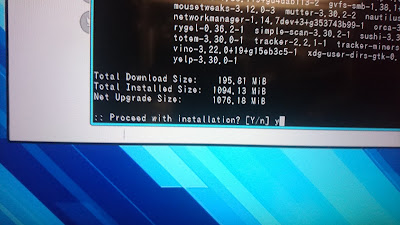
コメント
コメントを投稿